الدليل النهائي لاستخدام أداة ضغط ملفات VOB
يعد أداة ضغط ملفات VOB أداة حاسمة لإدارة ملفات VOB وتقليل حجمها بكفاءة، والتي توجد عادة في هياكل فيديو DVD. تستخدم هذه الضواغط خوارزميات مختلفة لتقليل حجم الملف مع الحفاظ على جودة الفيديو والصوت، مما يجعلها مثالية للتخزين والتوزيع.
وفي هذا المقال، سوف نستكشف أفضل خمس أدوات يوصي بها الخبراء في هذا المجال. يوفر هذا الدليل رؤى قيمة حول وظائف وميزات وأداء أدوات ضغط ملفات VOB الرائدة، مما يمكّن المستخدمين من اتخاذ قرارات مستنيرة مصممة خصيصًا لتلبية احتياجاتهم الخاصة. سواء كنت منشئ محتوى، أو متحمسًا للفيديو، أو متخصصًا في الصناعة، فإن هذا الدليل يزودك بالمعرفة اللازمة لتحسين سير عمل ضغط VOB بشكل فعال.
الجزء 1. ما هو أداة ضغط ملفات VOB
التنزيل المجاني لأداة ضغط ملفات VOB هو أداة برمجية مصممة لتقليل حجم ملفات VOB (كائن الفيديو) الموجودة بشكل شائع في هياكل فيديو DVD. يعد ضغط ملفات VOB أمرًا بالغ الأهمية لأغراض التخزين والمشاركة نظرًا لحجمها الكبير، والذي يمكن أن يستهلك مساحة القرص بسرعة ويشكل تحديات في التوزيع. باستخدام أداة ضغط ملفات VOB، يمكن للمستخدمين تقليل حجم الملف بشكل كبير مع الحفاظ على جودة الفيديو والصوت.
فوائد استخدام أداة ضغط ملفات VOB:
- يقلل بشكل كبير من أحجام الملفات، مما يزيد من مساحة القرص المتوفرة للمحتوى أو التطبيقات الإضافية.
- يقلل من أوقات التحميل والتنزيل، مما يتيح مشاركة ملفات VOB بشكل أسرع عبر الإنترنت أو الشبكات المحلية.
- يسهل توزيع محتوى الفيديو بشكل أكثر سلاسة، مما يسهل مشاركة ملفات VOB الكبيرة عبر البريد الإلكتروني أو التخزين السحابي أو الوسائط المحمولة.
- يعمل على تحسين تجارب البث عن طريق تقليل التخزين المؤقت وزمن الوصول، مما يضمن التشغيل السلس للمشاهدين.
- يقلل من استهلاك النطاق الترددي ومتطلبات التخزين، مما يؤدي إلى انخفاض تكاليف الاستضافة ونقل البيانات للشركات ومنشئي المحتوى.
الجزء 2. أفضل أدوات ضغط ملفات VOB
1. HitPaw Univd
نقدم لكم تطبيق HitPaw Univd (HitPaw Video Converter)، وهو أداة متعددة الاستخدامات مُصمَّمة لتحويل ملفات الفيديو بسهولة وبدقة وسرعة. بفضل واجهته سهلة الاستخدام وميزاته المتقدمة، يعمل تطبيق HitPaw Univd على تبسيط عملية تحويل التنسيقات المختلفة، مثل ملفات VOB. استمتع بتجربة التحويل والضغط السلس لملفات VOB من خلال أداة ضغط ملفات VOB الذي يمكن تنزيله مجانًا. عزز رحلة تحرير الفيديو باستخدام تطبيق HitPaw اليوم.
الخصائص:
- تحويل مجموعة واسعة من تنسيقات الصور والفيديو بسلاسة.
- نزل مقاطع الفيديو من أكثر من 10000 موقع بسهولة.
- استخرج الموسيقى من المنصات الشهيرة بسهولة.
- قم بتحرير مقاطع الفيديو باستخدام أدوات احترافية للقص والقص وإضافة المرشحات والعناوين المصاحبة والعلامات المائية.
- يمكنك الوصول إلى العديد من الأدوات الشائعة مثل خاصية ضغط الصور وتسجيل الشاشة والتحويل من ثنائي الأبعاد إلى ثلاثي الأبعاد.
- استمتع بحل شامل لجميع احتياجات معالجة الفيديو باستخدام HitPaw Univd.
Steps:
الخطوة 1. في علامة التبويب "فيديو"، انقر فوق "إضافة فيديو" لإضافة مقطع فيديو (مقاطع فيديو) إلى البرنامج. يمكنك إعادة تسمية عنوان الفيديو بالضغط على أيقونة القلم.

الخطوة 2. عند النقر فوق رمز الترس الموجود في ملف ما، يمكنك اختيار مستوى الضغط والجودة المناسبين لذلك الملف. توفر قائمة التنسيق خيارات "Original" و"MP4". عند النقر فوق الزر "معاينة"، يمكنك معاينة تأثيرات الضغط.
انقر فوق الزر "تأكيد" لحفظ إعداداتك.

عند اختيار مستوى الضغط من أسفل اليسار، سيتم تطبيقه على جميع الملفات الموجودة في القائمة. مستوى الضغط الموصى به متوسط. يمكن رؤية حجم الفيديو قبل وبعد الضغط في قائمة الملفات.

الخطوه 3. انقر فوق الزر "ضغط" لبدء ضغط الملف الهدف أو انقر فوق الزر "ضغط الكل" لضغط جميع الملفات مرة واحدة.

عند الانتهاء من الضغط، يمكنك الوصول إلى الفيديو (مقاطع الفيديو) المضغوطة في مجلد الإخراج.
2. FreeFileConvert
FreeFileConvert عبارة عن منصة متعددة الاستخدامات عبر الإنترنت تقدم مجموعة شاملة من خدمات تحويل الملفات. بفضل واجهته سهلة الاستخدام، يمكن للمستخدمين تحويل تنسيقات الملفات المختلفة بسهولة، مثل المستندات والصور ومقاطع الفيديو والمزيد. سواء أكان ذلك تحويل ملفات PDF إلى مستندات Word قابلة للتحرير أو تحويل مقاطع فيديو MP4 إلى ملفات صوتية MP3، فإن FreeFileConvert يبسط العملية. إن كفاءته وإمكانية الوصول إليه تجعله حلاً مناسبًا للأفراد والشركات على حد سواء، مما يبسط مهمة تحويل الملفات بسهولة وموثوقية.
الخصائص
- يدعم أنواع الملفات المختلفة بما في ذلك المستندات والصور ومقاطع الفيديو والمزيد.
- منصة سهلة الاستخدام للتنقل والتشغيل السلس.
- يستوعب مجموعة واسعة من تنسيقات الملفات للتحويل.
- يضمن عمليات تحويل سريعة ويمكن الاعتماد عليها.
- يقدم أدوات التحويل الشاملة دون أي تكلفة على المستخدمين.
الخطوات
1. انقر فوق الزر "Choose Video" لتحديد ملف الفيديو
2. احتفظ بالخيارات الافتراضية (فهي تقوم بعمل رائع!) أو حدد خيارات متقدمة
3. انقر على زر "Compress Video" لبدء عملية الضغط
4. عندما تتغير الحالة إلى "Done"، انقر فوق الزر "Download Video".
أفضل أداة لضغط الفيديو في العالم لضغط ملفات MP4 أو AVI أو MKV أو أي ملف فيديو آخر. اختر الخيارات الافتراضية لضغط حجم الفيديو بنسبة 40%، أو اختر حجمًا مخصصًا.
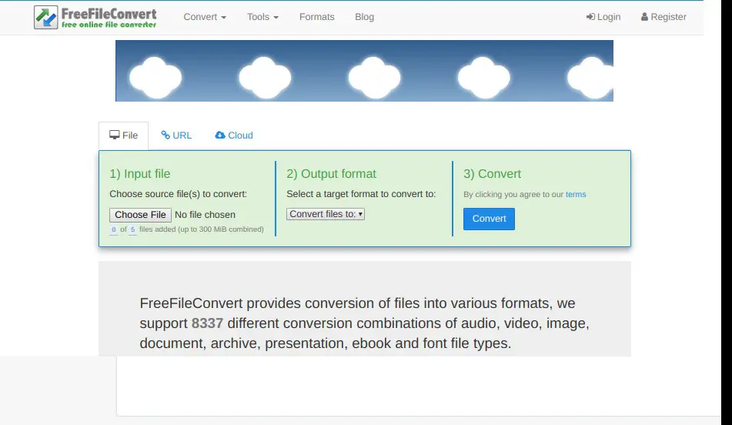
3. VLC Media Player
يقدم VLC Media Player، وهو برنامج وسائط متعددة مشهور، حلاً سلسًا لضغط ملفات الفيديو دون المساس بالجودة. يتميز VLC بواجهة بسيطة ودعم واسع النطاق للتنسيق، وهو يبسط عملية الضغط للمستخدمين من جميع المستويات. تلبي إعداداته القابلة للتخصيص وإمكانيات معالجة الدُفعات وملفات التعريف المعدة مسبقًا احتياجات الضغط المتنوعة. باعتبارها أداة مفتوحة المصدر ومجانية، فإن VLC يمثل خيارًا فعالاً من حيث التكلفة للأفراد والمؤسسات التي تبحث عن حلول فعالة لضغط الفيديو.
الخصائص
- يستوعب VLC نطاقًا واسعًا من تنسيقات الصوت والفيديو، مما يضمن التوافق مع أي نوع ملف تقريبًا.
- بفضل واجهة سهلة الاستخدام، يعمل VLC على تبسيط التنقل وإمكانية الوصول للمستخدمين من جميع مستويات الكفاءة.
- يمكن للمستخدمين ضبط إعدادات الضغط لتناسب متطلباتهم المحددة، مع إعطاء الأولوية إما لتقليل حجم الملف أو الحفاظ على الجودة المرئية.
- يسهل VLC الضغط المتزامن لملفات فيديو متعددة، مما يؤدي إلى تبسيط سير العمل للتعامل مع كميات كبيرة من المحتوى.
- باعتباره برنامجًا مفتوح المصدر، فإن VLC متاح مجانًا لجميع المستخدمين، مما يجعله حلاً فعالاً من حيث التكلفة لاحتياجات ضغط الفيديو.
الخطوات
1. انقر فوق "Media" -> "Convert / Save" أو اضغط على اختصارات لوحة المفاتيح "Ctrl + R" لإظهار عنصر تحكم أصغر؛
2. أضف فيديو المصدر (4K/HD) إلى قائمة الملفات؛
3. انقر فوق الزر "تحويل / حفظ" للمضي قدمًا؛
4.اختر ملف تعريف مثل HD (720p) وSD (480p) أو حجم ملف أصغر.
5. أعد تسمية الإخراج في المجلد الوجهة وانقر فوق "ابدأ" لضغط الفيديو في VLC مرة واحدة.
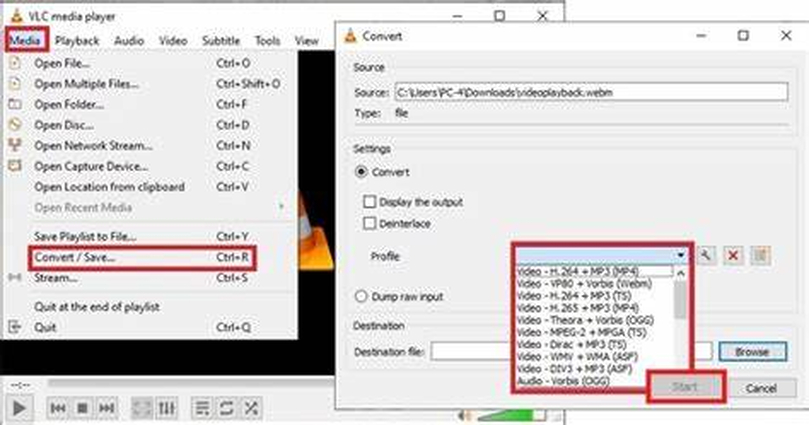
4. Clipchamp
Clipchamp هي أداة متطورة لضغط الفيديو مصممة لتجعل حياتك أسهل. مع Clipchamp، يمكنك ضغط مقاطع الفيديو بسلاسة ودون أي تأخير. فهو يسمح لك بضغط مجموعة واسعة من تنسيقات الملفات بما في ذلك AVI وMP4 وMOV والمزيد. سواء كنت تعمل مع ملفات فيديو كبيرة أو تحتاج إلى تحسين مقاطع الفيديو لمشاركتها، فإن Clipchamp موجود لمساعدتك.
الخصائص
- يتيح Clipchamp للمستخدمين ضغط ملفات فيديو متعددة في وقت واحد، مما يوفر الوقت والجهد.
- يمكن للمستخدمين ضبط إعدادات الضغط مثل الدقة ومعدل البت والتنسيق لتلبية احتياجاتهم الخاصة.
- يوفر Clipchamp خيار معاينة لتصور تأثيرات الضغط قبل تطبيقها على الفيديو بأكمله.
- توفر المنصة تكاملًا سلسًا مع خدمات التخزين السحابية، مما يتيح للمستخدمين ضغط مقاطع الفيديو مباشرة من حساباتهم السحابية.
- على الرغم من تقليل أحجام الملفات، يحافظ Clipchamp على جودة فيديو عالية من خلال خوارزميات الضغط المتقدمة
الخطوات
1. سجل الدخول أو إنشاء حساب على Clipchamp.
2. قم بتحميل ملف الفيديو إلى منصة Clipchamp.
3. حدد إعدادات الضغط مثل الدقة ومعدل البت والتنسيق.
4. ابدأ عملية الضغط.
5. بمجرد اكتمال الضغط، نزل الفيديو المضغوط.
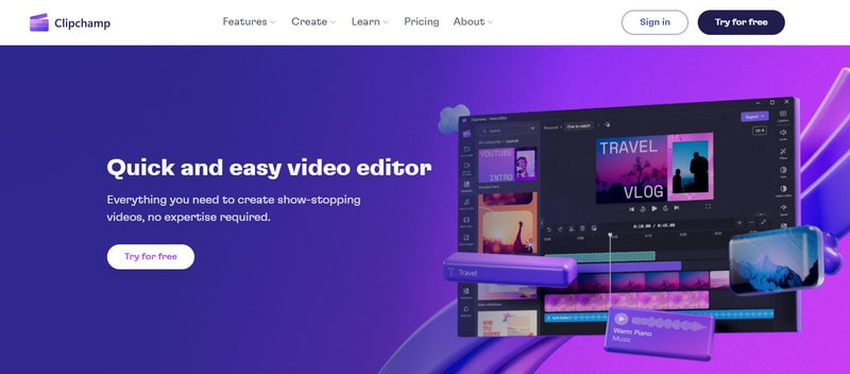
5. MiroVideoConverterr
MiroVideoConverter هو برنامج تحويل فيديو متعدد الاستخدامات مصمم لتزويد المستخدمين بأداة بسيطة لكنها قوية لتحويل مقاطع الفيديو إلى تنسيقات مختلفة. سواء كنت بحاجة إلى إعداد مقاطع فيديو للتشغيل على أجهزة معينة أو تحسينها لمشاركتها عبر الإنترنت، فإن MiroVideoConverter يقدم حلاً سهل الاستخدام.
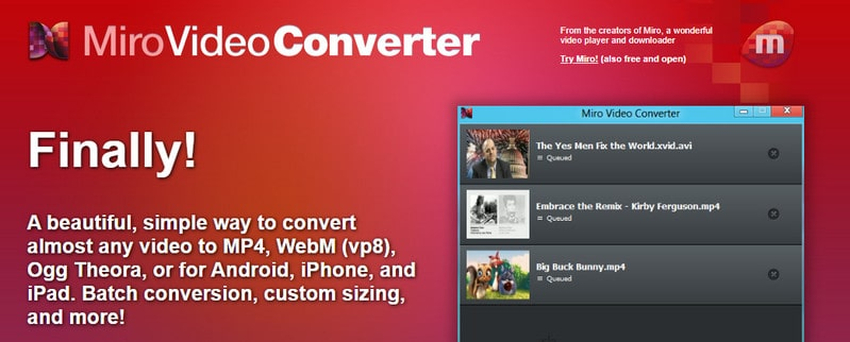
الخصائص:
- نزل وتشغيل أي فيديو تقريبًا.
- تحويل أي فيديو.
- يحول ويتزامن مع Android وKindle Fire.
- يعمل مع مكتبة الموسيقى الحالية.
الخطوات
1. قم بتحميل ملف الفيديو.
2.اختر إعدادات الضغط (التنسيق، الدقة، معدل البت).
3.ابدأ بالضغط ونزل الفيديو المضغوط.
الجزء 5. الأسئلة الشائعة حول أداة ضغط ملفات VOB
س1. لماذا ملفات VOB كبيرة جدًا؟
ج1. عادةً ما تكون ملفات VOB (كائن الفيديو) كبيرة الحجم نظرًا لمحتوى الفيديو والصوت عالي الجودة. غالبًا ما تحتوي على بيانات غير مضغوطة أو مضغوطة إلى الحد الأدنى، مما يؤدي إلى زيادة أحجام الملفات. بالإضافة إلى ذلك، تقوم ملفات VOB عادةً بتخزين مقاطع فيديو DVD كاملة، بما في ذلك القوائم والميزات الإضافية، مما يساهم بشكل أكبر في حجمها. تعطي هيكلتها ومعايير التشفير الأولوية للحفاظ على جودة الفيديو، مما يؤدي إلى أحجام ملفات أكبر مقارنة بالتنسيقات الأكثر ضغطًا مثل MP4 أو MKV.
س2. هل VOB أفضل من MP4؟
ج2. يعتمد تحديد ما إذا كان VOB أو MP4 أفضل على الاحتياجات المحددة. تحتفظ ملفات VOB بجودة فيديو وصوت عالية الجودة ولكنها تميل إلى أن تكون أكبر نظرًا لقلة الضغط. إنها مناسبة لأقراص DVD والوسائط المعتمدة على الأقراص. ومع ذلك، يوفر تنسيق MP4 ضغطًا أفضل مع الحفاظ على الجودة الجيدة، مما يجعله مثاليًا للمشاركة والبث عبر الإنترنت. إن تعدد استخدامات MP4 وأحجام الملفات الأصغر غالبًا ما يجعلها أكثر ملاءمة للتوزيع الرقمي، بينما يظل VOB خيارًا قياسيًا لمحتوى DVD.
الخُلاصَة
عندما يتعلق الأمر بضغط ملفات VOB بكفاءة، فإن الاستفادة من الأدوات المناسبة أمر بالغ الأهمية. لقد سلط دليلنا النهائي الضوء على أفضل 5 أدوات ضغط ملفات VOB أوصى بها الخبراء، مما يوفر رؤى شاملة لاحتياجاتك.
ومن بين هذه الميزات، يتميز تطبيق HitPaw Univd (HitPaw Video Converter) بواجهته سهلة الاستخدام وميزاته القوية وموثوقيته. بفضل قدرته على ضغط ملفات VOB بفعالية مع الحفاظ على الجودة، يعد HitPaw Univd الخيار الأمثل للمستخدمين الذين يبحثون عن الراحة والكفاءة. للحصول على تجربة خالية من المتاعب ونتائج مثالية، نوصي بشدة باستخدام تطبيق HitPaw Univd لتلبية احتياجات ضغط ملفات VOB. استكشف الآن للحصول على تنزيل مجاني لضاغط ملفات VOB.






 HitPaw VikPea
HitPaw VikPea HitPaw FotorPea
HitPaw FotorPea

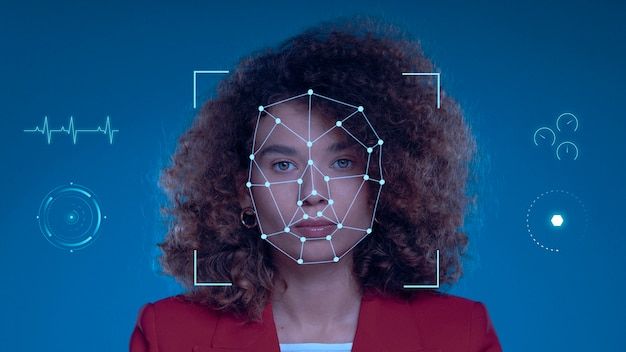


شارك هذه المقالة:
حدد تقييم المنتج:
محمد أمين
محرر HitPaw
أعمل بالقطعة منذ أكثر من خمس سنوات. دائمًا ما يثير إعجابي عندما أجد أشياء جديدة وأحدث المعارف. أعتقد أن الحياة لا حدود لها لكني لا أعرف حدودًا.
عرض كل المقالاتاترك تعليقا
إنشاء التعليقات الخاص بك لمقالات HitPaw